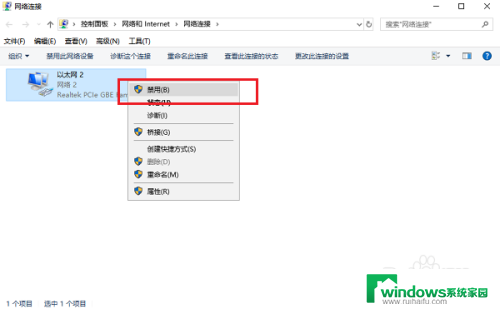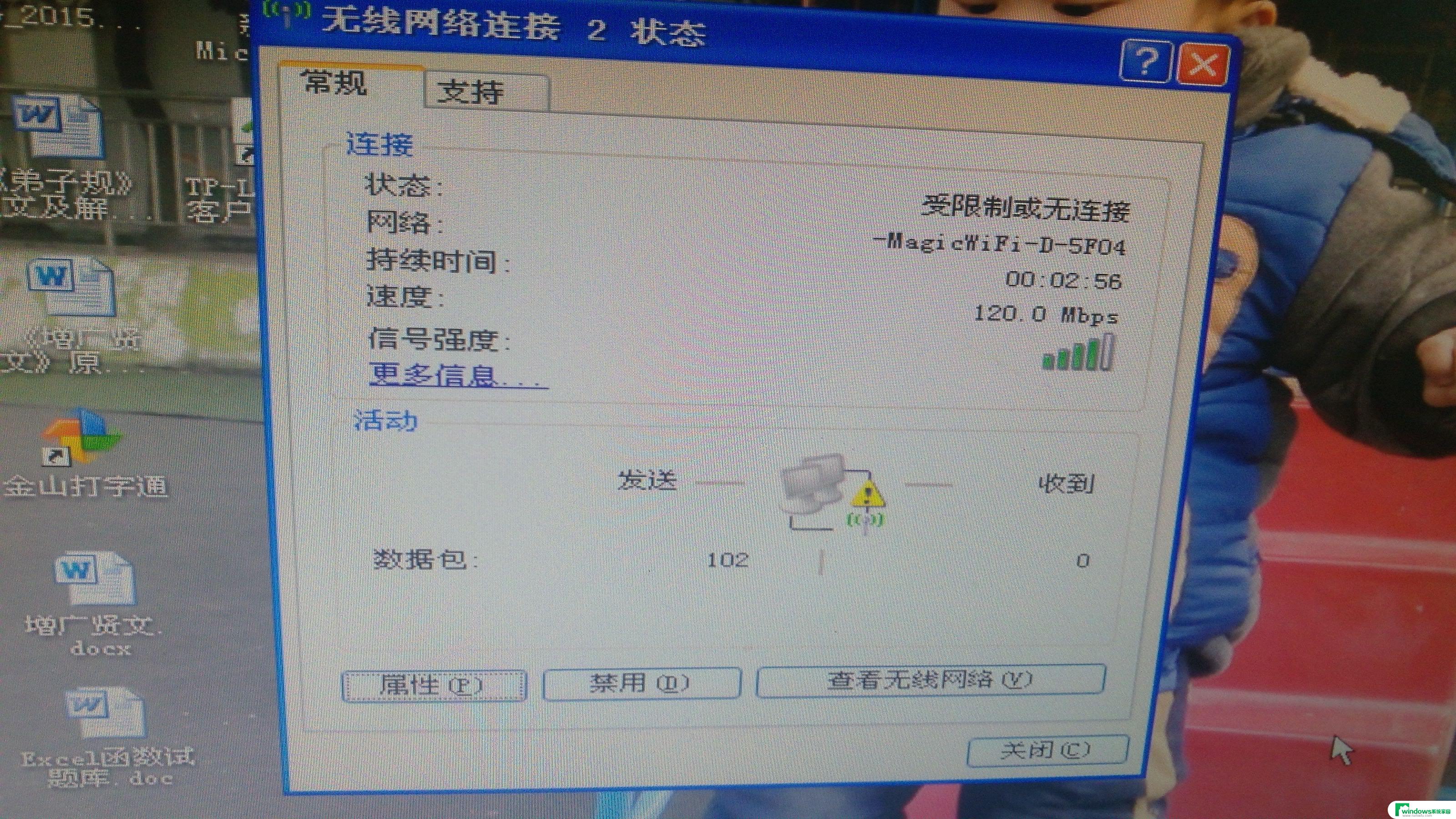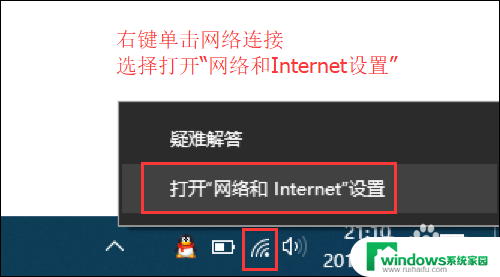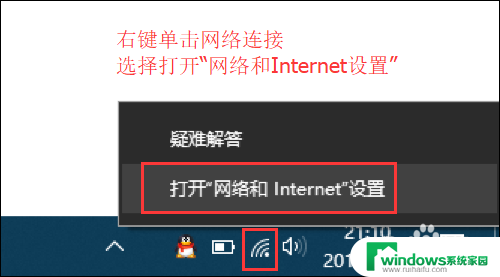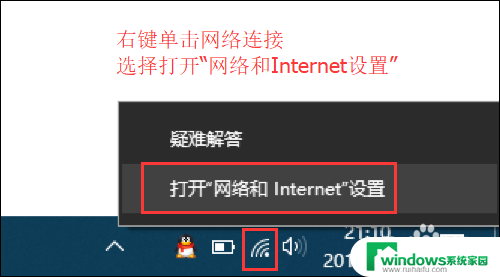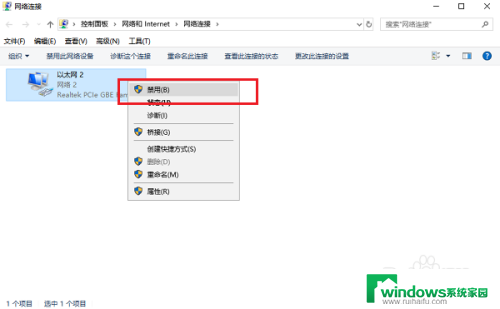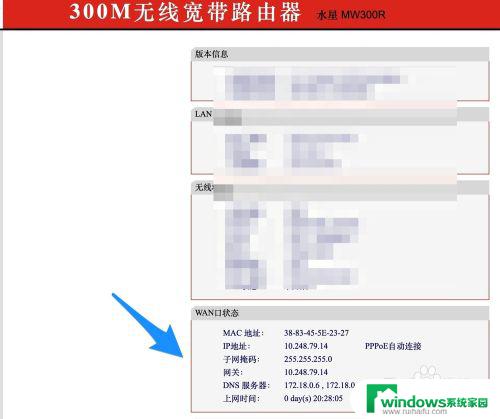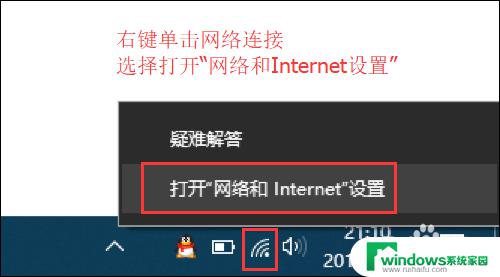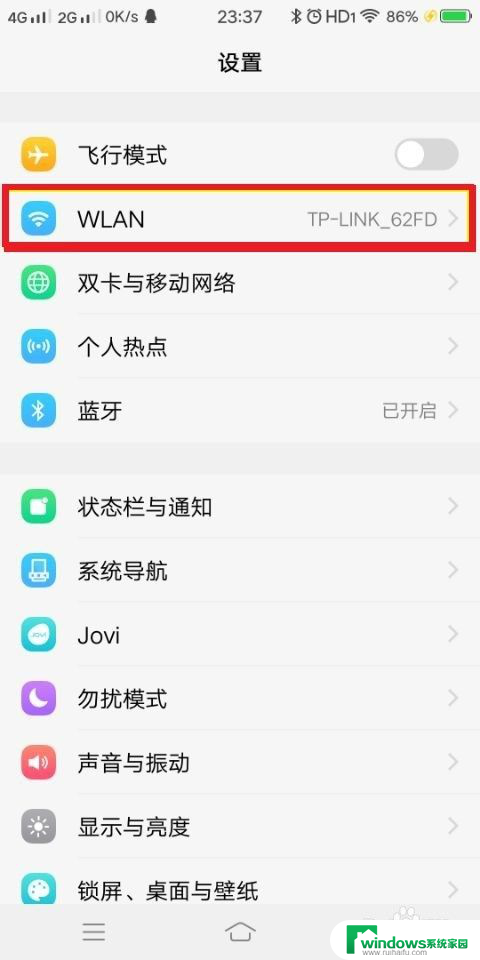电脑网络有个黄色感叹号 电脑网络连接黄色感叹号不能上网怎么调试
当我们使用电脑上网时,有时会遇到一个令人苦恼的问题:网络连接的图标上出现了一个黄色的感叹号,这个黄色感叹号意味着我们的电脑无法正常连接到互联网,导致我们无法上网。当出现这种情况时,我们需要进行一些调试来解决这个问题。在本文中我们将探讨一些常见的方法和技巧,帮助您解决电脑网络连接黄色感叹号无法上网的问题。
具体步骤:
1.这个原因有可能是电脑的IP地址和网关错误或者DNS故障导致的,可以看到小编电脑上的网络连接出现了黄色感叹号。鼠标右击网络图标,在出现的界面中点击【打开网络和共享中心】。
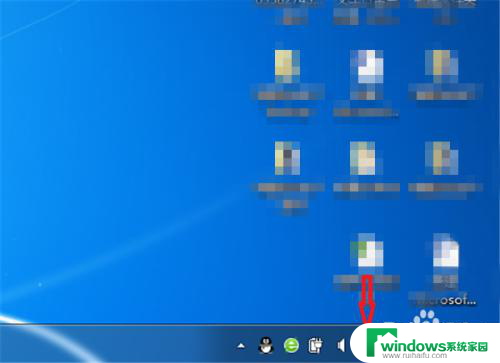
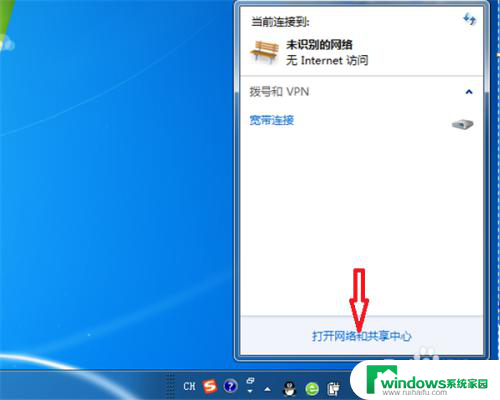
2.在网络和共享界面中可以看到在电脑和Internet之间有个红色的X,点击这个X。如图所示。
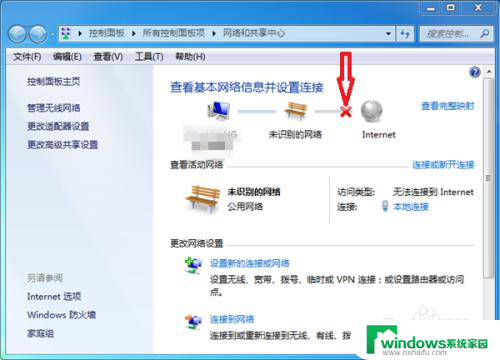
3.接着系统会自动检测网络故障,如图显示【正在检测问题】,耐心等待一下。
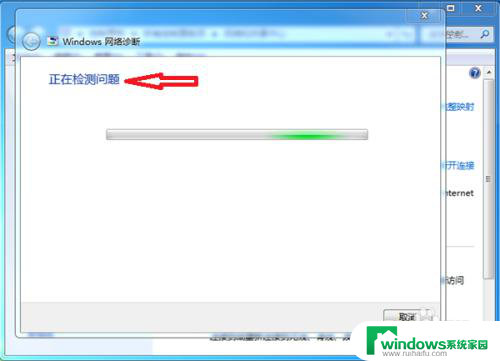
4.检测完问题后系统会提示需要管理员权限,点击下方的【尝试以管理员身份进行这些修复】。
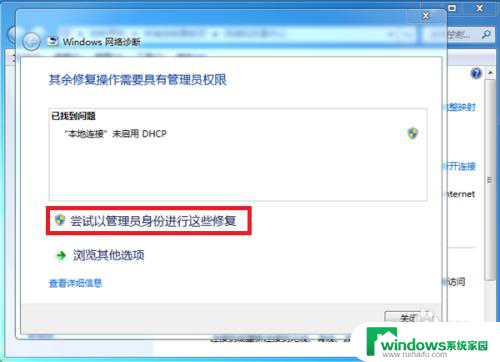
5.点击后系统会提示自动更新网络设置,找到【应用此修复】选项并点击。
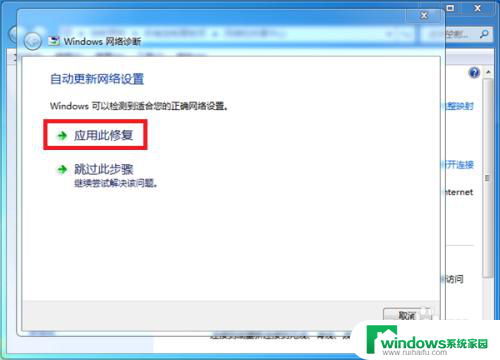
6.这样就完成了网络诊断,系统会显示【疑难解答已完成】。再返回到桌面上可以看到网络感叹号消失了,可以正常上网了。
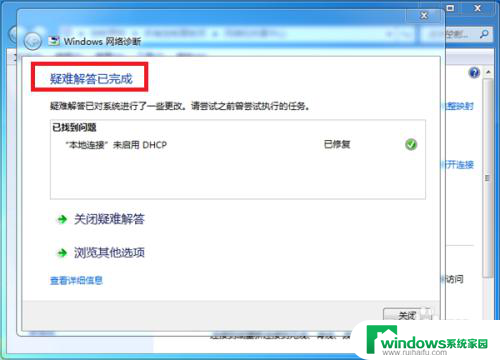
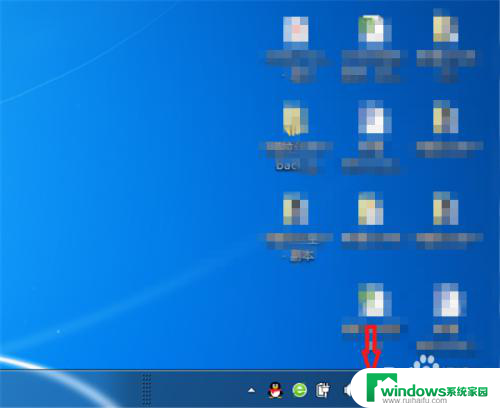
以上就是电脑网络有个黄色感叹号的全部内容,有遇到相同问题的用户可参考本文中介绍的步骤来进行修复,希望能够对大家有所帮助。